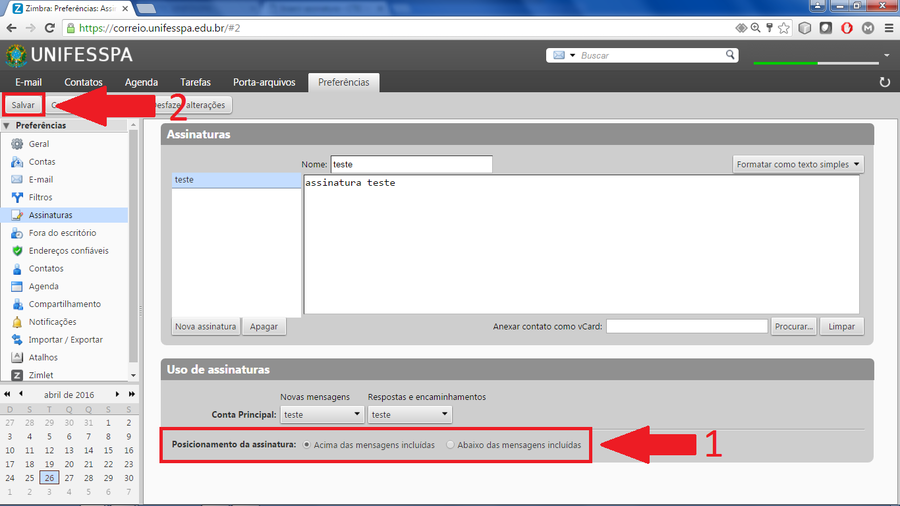Inserir assinatura
Através deste tutorial você será capaz de realizar a configuração para inserir assinatura.
1 – Abra o navegador de sua preferência, então acesse o endereço:
https://correio.unifesspa.edu.br
2 – Ao acessar o endereço você será enviado para a página de autenticação do usuário do Zimbra Webmail, digite suas credenciais do SIG – Unifesspa.
3 – Após realizar o login, clique em “Preferências”.
4 – Navegue e clique “Assinaturas”.
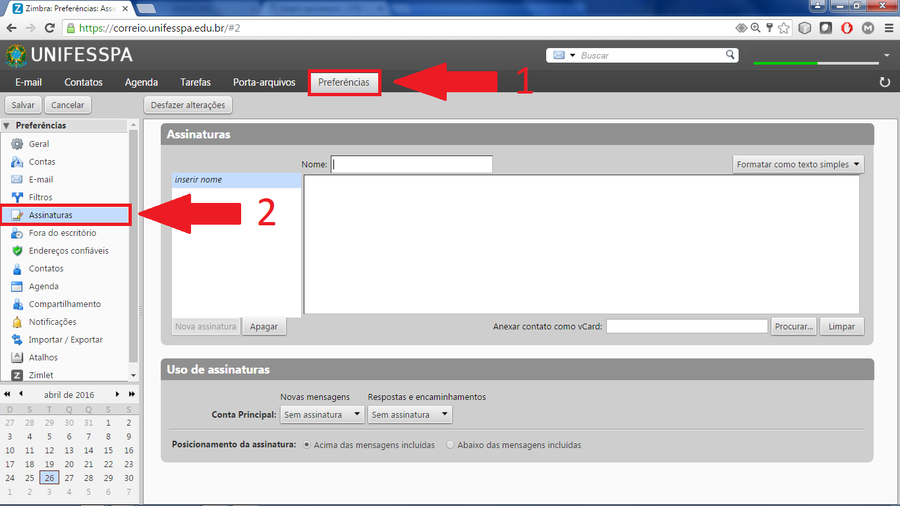
5 – No campo “Nome” você poderá atribuir uma identificação a essa assinatura. Já no campo de texto abaixo deverá ser adicionada a assinatura.
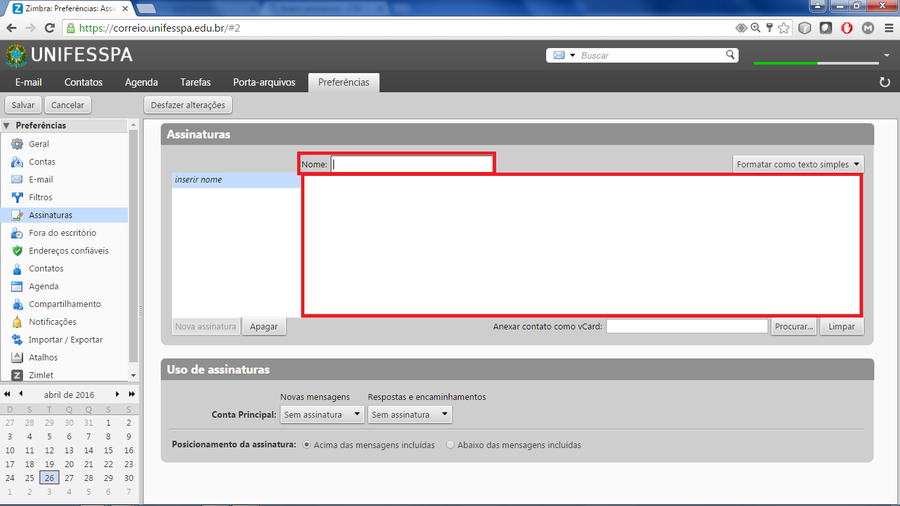
6 – No quadro “Uso de Assinaturas” você poderá escolher quando a assinatura será usada, se apenas em “Novas Mensagens” e/ou em “Respostas e Encaminhamentos”.

7 – Depois é só selecionar se a assinatura deverá aparecer no começo ou no fim das mensagens.
8 – Clique em “Salvar”.
9 – Pronto! Sua assinatura foi configurada.